在处理文档或数据表格时,有时需要为中文文字添加拼音,以便于阅读、学习或展示。尤其是在教育类材料、儿童读物或语言学习资料中,这种需求更为常见。如何在表格中实现文字与拼音的结合显示呢?以下是几种常见的方法。
如果你使用的是Microsoft Word来制作表格,可以利用其内置的“拼音指南”功能来为文字添加拼音。具体操作是:选中表格中的某个单元格或文字内容,点击菜单栏的“开始”选项卡,在“字体”区域找到“拼音指南”按钮。设置好拼音后,Word会自动将拼音标注在文字上方。虽然这种方式适合少量内容,但如果表格较大,手动逐个添加会比较费时。
在Excel中没有直接的拼音标注功能,但可以通过调用外部插件或使用VBA(宏)脚本实现批量转换。例如,可以编写一段VBA代码,将某一列的文字自动转换为带拼音的内容,并输出到另一列。也可以借助一些第三方插件,如“Excel 拼音助手”,来简化这一过程。
目前网络上也有不少支持汉字转拼音的在线工具,用户只需将表格内容复制粘贴进去,即可快速生成带拼音的版本。部分工具还支持导出为Excel或Word格式,方便直接用于教学或打印用途。使用这些工具时要注意信息安全性,避免敏感数据外泄。
无论采用哪种方式生成带拼音的表格,最终都需要注意排版美观。例如,适当调整行高、字体大小和拼音位置,使拼音不会遮挡正文,也不会显得过于拥挤。对于Word文档,还可以使用“带拼音文本”样式来统一格式,提升整体视觉体验。
本文是由懂得生活网(dongdeshenghuo.com)为大家创作
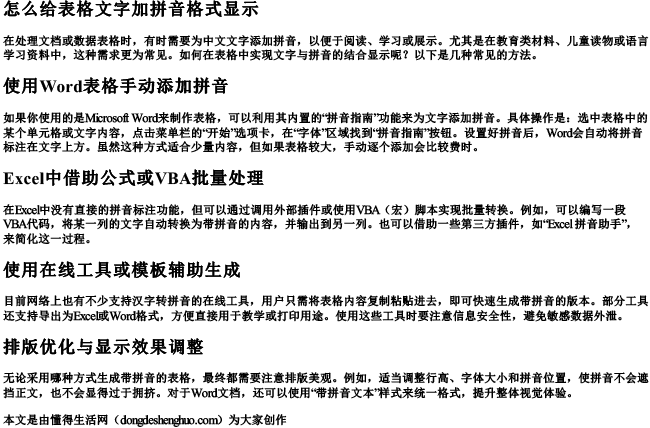
懂得生活网为大家提供:生活,学习,工作,技巧,常识等内容。
